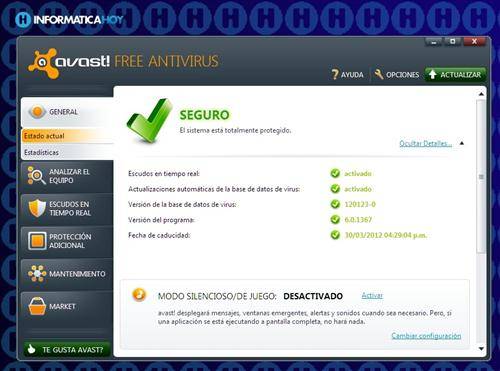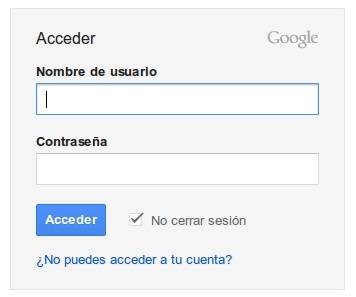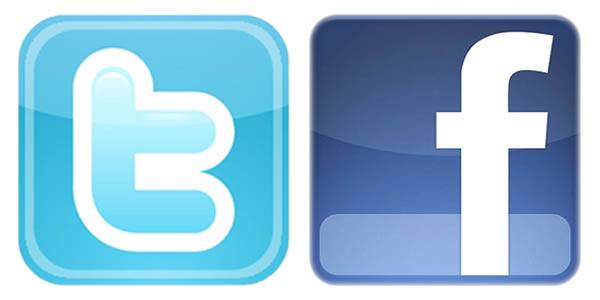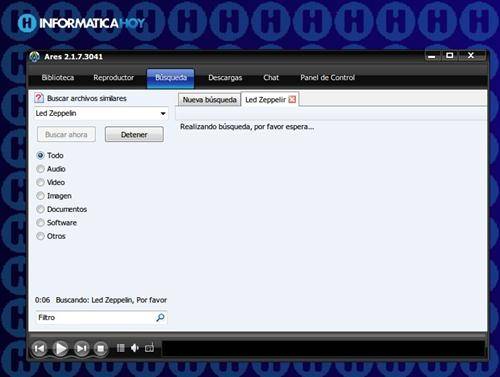Como te prometimos, todas las semanas vamos a ofrecerte consejos relacionados con el mundo IT, para que puedas conocer mejor a tu computadora y cómo sacarle el máximo provecho.
Seguramente nos hemos encontrado en algún momento con una imagen tan buena que deseamos hacer algo con ella, como convertirla en un fondo de pantalla para el escritorio de nuestra PC o inclusive usarla para el teléfono móvil o tablet. Desafortunadamente no siempre podremos encontrar fácilmente una resolución o tamaño de imagen que podamos aplicar a nuestros interesas particulares debido a desconocer la fuente de origen de la misma. Es por ello que el siguiente truco desarrollado en este artículo nos será de una utilidad más que interesante.

Encontrar la resolución correcta o el tamaño adecuado de una imagen específica para que se ajuste a nuestros propósitos, o que se acerque a estos requerimientos, no es una tarea tan sencilla como parece ser. Muchas veces nos encontramos con una imagen que nos gusta mucho y que encaja a la perfección con lo que queremos describir, en el caso de desear ilustrar, por ejemplo, un artículo, pero la misma es tan pequeña que no podemos usarla ni modificarla con ningún programa de procesamiento de imágenes, ya que el resultado final de este retoque sería desastroso.
Afortunadamente, como en muchas otras ocasiones, Google viene al rescate, ofreciéndonos una forma muy sencilla de poder encontrar la mayor cantidad de tamaños y resoluciones posibles de una misma imagen en pocos pasos y en forma realmente muy efectiva.
Para comenzar con el procedimiento:
- Lo primero que tenemos que hacer es copiar la dirección URL de la imagen.

- Una vez obtenido el dato, abrimos nuestro navegador favorito y accedemos a la búsqueda de imágenes de Google y pulsamos sobre el icono de la cámara ubicado en el cuadro de ingreso de texto. Esto nos permitirá buscar por imagen en lugar de texto.
- Ni bien presionamos sobre dicho icono, debe aparecer un cuadro de diálogo en donde debemos poner la URL que hemos copiado en el paso anterior. Luego de ello, pulsamos la tecla “Enter”.

En este punto, ya estaremos en posición de ver a simple vista la imagen en otros tamaños en diferentes sitios de la web. También será posible, con determinados tipos de imágenes, hallar alguna muy similar, la que según nuestros requerimientos, podría sernos útiles. Asimismo, podemos pulsar sobre el enlace “Más tamaños”, ubicado en la barra lateral izquierda del buscador, para encontrar aún más tamaños.

Ahora sólo nos resta seleccionar la más adecuada y proseguir con nuestro trabajo. Como pudimos ver, el procedimiento es de lo más sencillo, y los resultados que arroja son realmente provechosos para mejorar nuestra productividad.
Cabe destacar que si estamos utilizando Google Chrome como navegador, podemos usar una extensión llamada “Search by Image” desarrollada por la propia Google con el propósito de evitarnos el paso de tener que copiar y pegar la URL en Google Imágenes. Todo lo que tenemos que hacer esinstalar dicha extensión y simplemente pulsar sobre la imagen deseada con el botón derecho del ratón para comenzar con la búsqueda.

Si lo deseas, puedes descargar e instalar “Search by Image” para Google Chrome pulsando sobre este enlace.
Fuente: http://www.informatica-hoy.com.ar/internet-buscadores/Encontrar-resolucion-imagen-especifica.php
Fuente: http://www.informatica-hoy.com.ar/internet-buscadores/Encontrar-resolucion-imagen-especifica.php